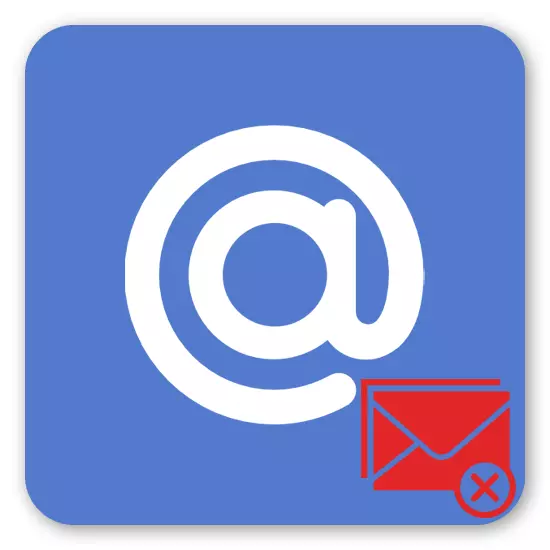
ਮੇਲਬਾਕਸ ਅਕਸਰ ਇੱਕ ਅਸਲ ਜਾਣਕਾਰੀ ਟੋਕਰੀ ਵਿੱਚ ਬਦਲ ਜਾਂਦੇ ਹਨ, ਜਿਥੇ ਉਪਯੋਗੀ ਅੱਖਰਾਂ ਦੀ ਬਜਾਏ, ਉਪਭੋਗਤਾ ਇੱਕ ਵੱਡੀ ਗਿਣਤੀ ਵਿੱਚ ਇਸ਼ਤਿਹਾਰਬਾਜ਼ੀ ਨਿ newslet ਜ਼ਲੈਟਰਸ ਦੀ ਨਿਗਰਾਨੀ ਕਰਦਾ ਹੈ. ਕੁਝ ਗਾਹਕੀ ਉਪਭੋਗਤਾ ਦੀ ਮਰਜ਼ੀ ਦੇ ਵਿਰੁੱਧ ਪੂਰੀ ਤਰ੍ਹਾਂ ਕੀਤੀਆਂ ਜਾਂਦੀਆਂ ਹਨ - ਇਹ ਅਕਸਰ ਉਦੋਂ ਵਾਪਰਦਾ ਹੈ ਜਦੋਂ ਇੱਕ ਖਾਸ ਸਾਈਟ ਦੇ ਮਾਲਕ ਦੂਜਿਆਂ ਤੋਂ ਡਾਟਾਬੇਸਾਂ ਨੂੰ ਖਰੀਦਦੇ ਹਨ, ਉਹਨਾਂ ਦੇ ਗਾਹਕਾਂ ਦੁਆਰਾ ਪ੍ਰਾਪਤ ਕੀਤੇ ਸਾਰੇ ਈ-ਮੇਲ ਬਣਾਉਂਦੇ ਹਨ. ਖੁਸ਼ਕਿਸਮਤੀ ਨਾਲ, ਮੇਲ .ਰੂ ਹਰ ਚੀਜ਼ ਤੋਂ ਗਾਹਕੀ ਲੈਣ ਲਈ ਮੁਸ਼ਕਲ ਨਹੀਂ ਹੋਵੇਗਾ ਜੋ ਹੁਣ ਦਿਲਚਸਪੀ ਨਹੀਂ ਰੱਖਦੇ.
ਮੇਲ.ਆਰ.ਆਰ.ਯੂ ਵਿੱਚ ਮੇਲ
ਵਿਦੇਸ਼ੀ ਈ-ਮੇਲ ਲਈ, ਉਪਭੋਗਤਾ ਤੀਜੀ ਧਿਰ ਦੇ ਹੱਲਾਂ ਦੀ ਸਰਗਰਮੀ ਨਾਲ ਵਰਤਦੇ ਹਨ ਜੋ ਤੁਹਾਨੂੰ ਬਿਨਾਂ ਰੁਕਾਵਟ ਮੇਲਿੰਗਜ਼ ਤੋਂ ਗਾਹਕੀ ਰੱਦ ਕਰਨ ਦੀ ਆਗਿਆ ਦਿੰਦੇ ਹਨ, ਪਰ ਰੂਸ ਦੀਆਂ ਡਾਕ ਸੇਵਾਵਾਂ ਸਮਰਥਿਤ ਨਹੀਂ ਹਨ. ਪਰ ਹਾਲ ਹੀ ਵਿੱਚ, Mayl.ru ਦੇ ਉਪਭੋਗਤਾ ਅਤੇ ਉਹਨਾਂ ਦੀ ਸਹੂਲਤ ਲਈ ਅਜਿਹੇ ਸਰੋਤਾਂ ਦੀ ਜਰੂਰਤ ਨਹੀਂ ਹੈ, ਅਣਚਾਹੇ ਸੁਨੇਹੇ ਦਾ ਮੁਕਾਬਲਾ ਕਰਨ ਲਈ ਹੋਰ ਵਿਕਲਪਾਂ ਨੂੰ ਪ੍ਰਗਟ ਕਰਦੇ ਹੋਏ. ਇਸਦਾ ਧੰਨਵਾਦ, ਉਹਨਾਂ ਨੂੰ ਘੱਟੋ ਘੱਟ ਸਪੈਮ ਦੀ ਗਿਣਤੀ ਘਟਾਉਣ ਲਈ ਜੋੜਨ ਦੀ ਸਿਫਾਰਸ਼ ਕੀਤੀ ਜਾਂਦੀ ਹੈ.1 ੰਗ 1: ਸ਼ਾਟ ਮੈਨੇਜਮੈਂਟ
ਮੇਲ.ਆਰ. ਵਿਚ ਮੇਲਿੰਗ ਦੇ ਮੈਨੂਅਲ ਪ੍ਰਬੰਧਨ ਦਾ ਸੰਭਾਵਨਾ ਇੰਨੀ ਦੇਰ ਪਹਿਲਾਂ ਨਹੀਂ ਦਿਖਾਈ ਦਿੱਤੀ. ਹੁਣ ਤੱਕ ਦੀ ਕੋਈ ਚੀਜ਼ ਹੋਰ ਪ੍ਰਮੁੱਖ ਮੇਲ ਸੇਵਾਵਾਂ ਤੇ ਸ਼ੇਖੀ ਨਹੀਂ ਮਾਰਦੀ, ਜੋ ਉਨ੍ਹਾਂ ਦੇ ਪਿਛੋਕੜ 'ਤੇ mayl.ru ਦੁਆਰਾ ਲਾਭਕਾਰੀ ਤੌਰ' ਤੇ ਨਿਰਧਾਰਤ ਕੀਤੀ ਜਾਂਦੀ ਹੈ. ਇਹ ਟੂਲ ਇਸ ਦੀਆਂ ਸਾਰੀਆਂ ਗਾਹਕੀ ਨੂੰ ਵੱਖੋ ਵੱਖਰੀਆਂ ਸਾਈਟਾਂ ਤੇ ਪ੍ਰਬੰਧਿਤ ਕਰਨ ਦੀ ਪੇਸ਼ਕਸ਼ ਕਰਦਾ ਹੈ: ਤੁਸੀਂ ਉਨ੍ਹਾਂ ਨੂੰ ਰੱਦ ਕਰ ਸਕਦੇ ਹੋ, ਇੱਕ ਖਾਸ ਪਤੇ ਤੋਂ ਸਾਰੇ ਅੱਖਰਾਂ ਨੂੰ ਵੇਖੋ ਅਤੇ ਗਾਹਕੀ ਦੇ ਨਾਲ ਆਪਣੇ ਪੜ੍ਹੋ ਅਤੇ ਮਿਟਾਓ.
- ਆਪਣੀ ਮੇਲ ਤੇ ਜਾਓ ਅਤੇ ਉਪਰਲੇ ਸੱਜੇ ਕੋਨੇ ਵਿੱਚ ਜਾਓ ਉਸ ਪਤੇ ਤੇ ਕਲਿਕ ਕਰੋ ਜਿਸ ਦੇ ਤਹਿਤ ਤੁਸੀਂ ਇਸ ਸਮੇਂ ਲੌਗ ਇਨ ਹੋ. ਡਰਾਪ-ਡਾਉਨ ਸੂਚੀ ਤੋਂ, "ਮੇਲ ਸੈਟਿੰਗਜ਼" ਵਿਕਲਪ ਦੀ ਚੋਣ ਕਰੋ.
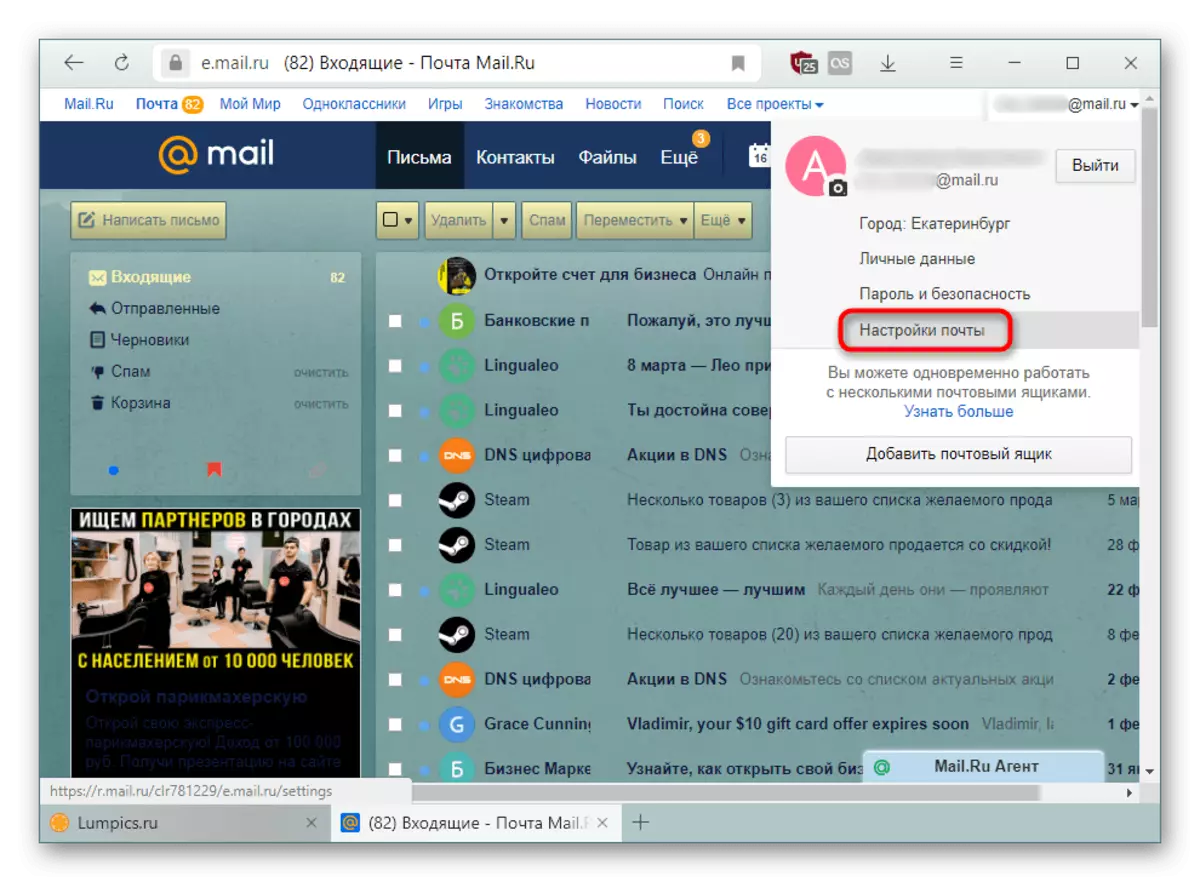
- ਖੱਬੇ ਪਾਸੇ ਪੈਨਲ ਦੁਆਰਾ, "ਮੇਲਿੰਗ ਮੈਨੇਜਿੰਗ" ਤੇ ਜਾਓ.
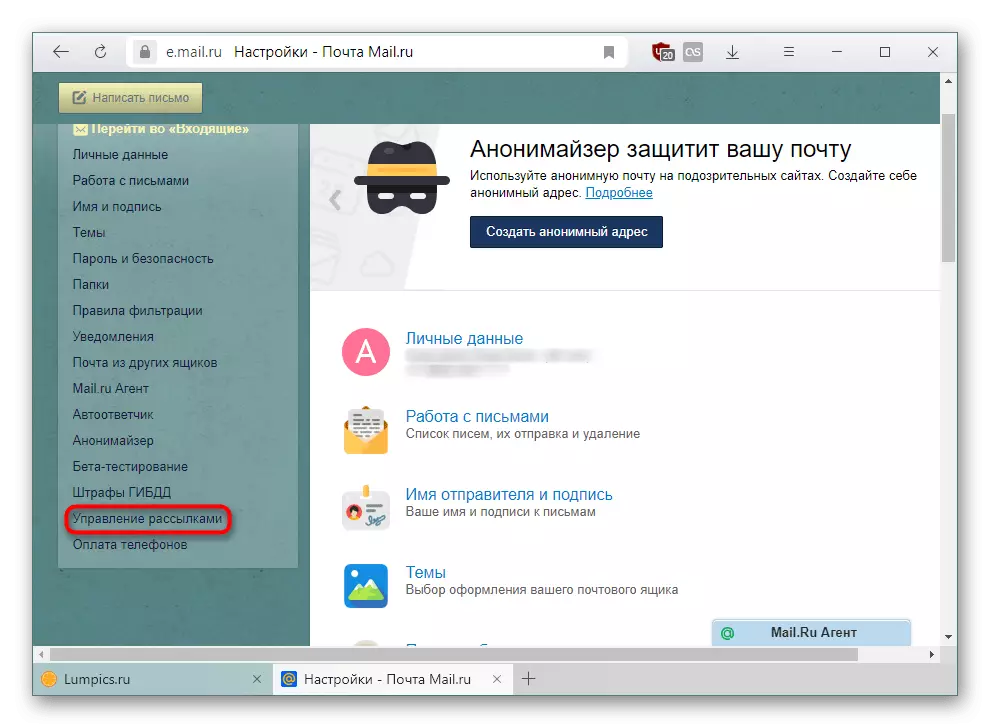
- ਇੱਥੇ ਤੁਸੀਂ ਮੇਲ.ਆਰਯੂ ਦੁਆਰਾ ਖੋਜੇ ਗਏ ਪੱਤਰਾਂ ਦੀ ਸੂਚੀ ਵੇਖੋਗੇ. ਉਨ੍ਹਾਂ ਵਿੱਚੋਂ ਕਿਸੇ ਨੂੰ ਜਿੰਨਾ ਸੰਭਵ ਹੋ ਸਕੇ ਅਸਧਾਰਨ - ਉਸ ਸੇਵਾ ਦੇ ਉਲਟ ਬਟਨ ਤੇ ਕਲਿਕ ਕਰੋ, ਜਿਸ ਦੇ ਅੱਖਰ ਨਹੀਂ ਦੇਖਣਾ ਚਾਹੁੰਦੇ.
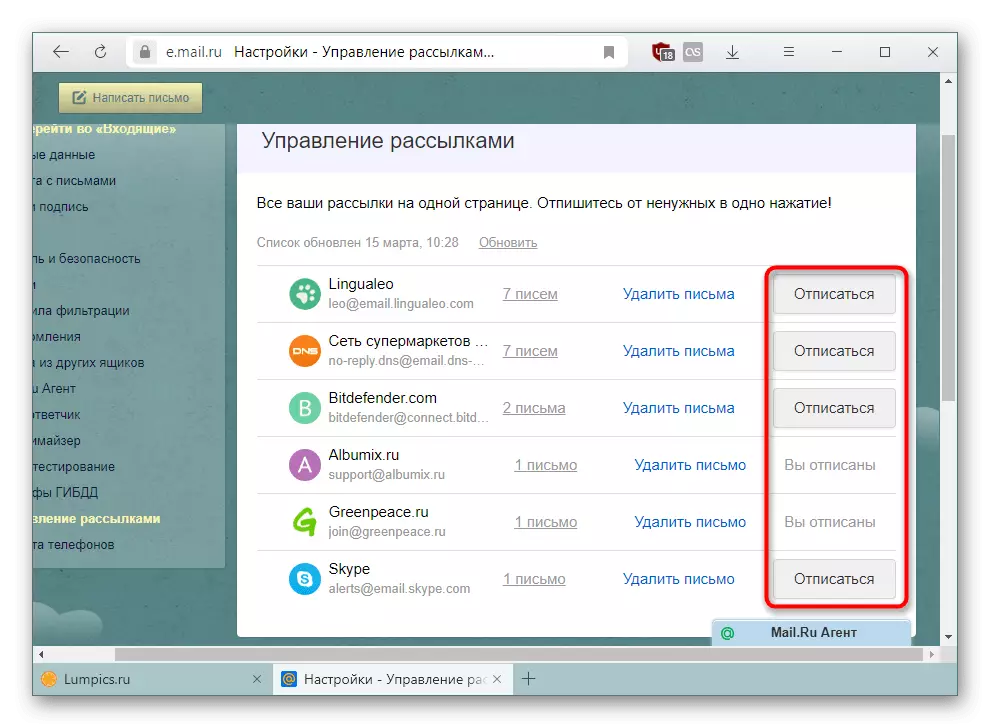
ਕਿਰਪਾ ਕਰਕੇ ਯਾਦ ਰੱਖੋ ਕਿ ਭਾਵੇਂ ਤੁਸੀਂ ਇੱਕ ਬਕਸੇ ਤੋਂ ਗਾਹਕੀ ਰੱਦ ਕਰਦੇ ਹੋ, ਪਰੰਤੂ ਉਸ ਤੋਂ ਸੁਨੇਹੇ ਨਹੀਂ ਹਟਦੇ, ਭਵਿੱਖ ਵਿੱਚ ਇਸ ਨੂੰ sabaskraibov ਦੀ ਸੂਚੀ ਵਿੱਚ ਲਟਦੇ ਰਹਿੰਦੇ ਹਨ "ਤੁਸੀਂ ਗਾਹਕੀ" ਇਸ ਨੂੰ ਹਟਾਉਣ ਲਈ ਕਿਸ, ਅਸੀਂ ਹੇਠਾਂ ਵੇਖਾਂਗੇ.
- ਜੇ ਕੁਝ ਪਤੇ ਅਣਜਾਣ ਸਨ, ਤਾਂ ਵੇਖੋ ਕਿ ਉਹ ਕੀ ਭੇਜਦਾ ਹੈ, ਅੱਖਰਾਂ ਦੀ ਗਿਣਤੀ ਦੇ ਨਾਲ ਲਿੰਕ ਤੇ ਕਲਿਕ ਕਰਦਾ ਹੈ.
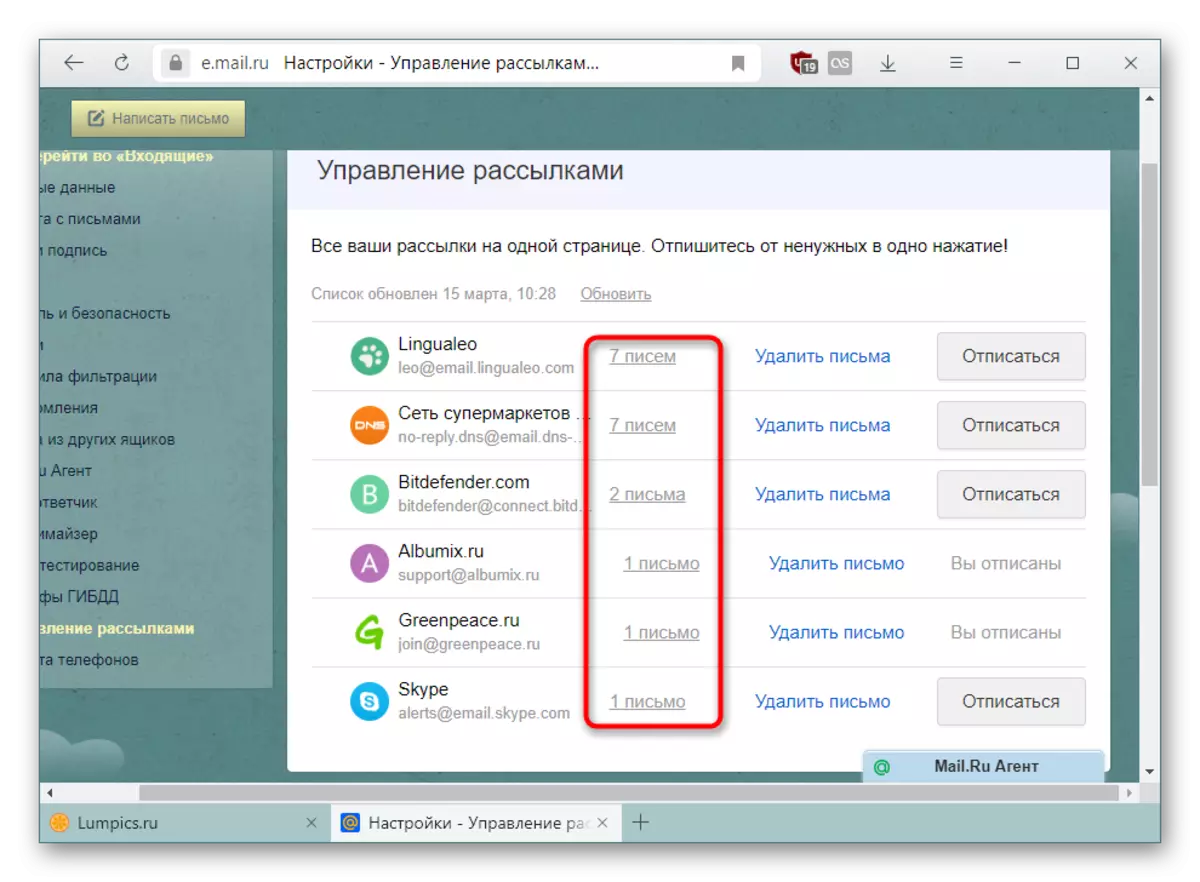
ਚੁਣੀ ਹੋਈ ਈ-ਮੇਲ ਭੇਜਣ ਵਾਲੇ ਸਾਰੇ ਸੰਦੇਸ਼ਾਂ ਦੇ ਨਾਲ ਇੱਕ ਨਵੀਂ ਟੈਬ ਜਾਰੀ ਕੀਤੀ ਜਾਏਗੀ.
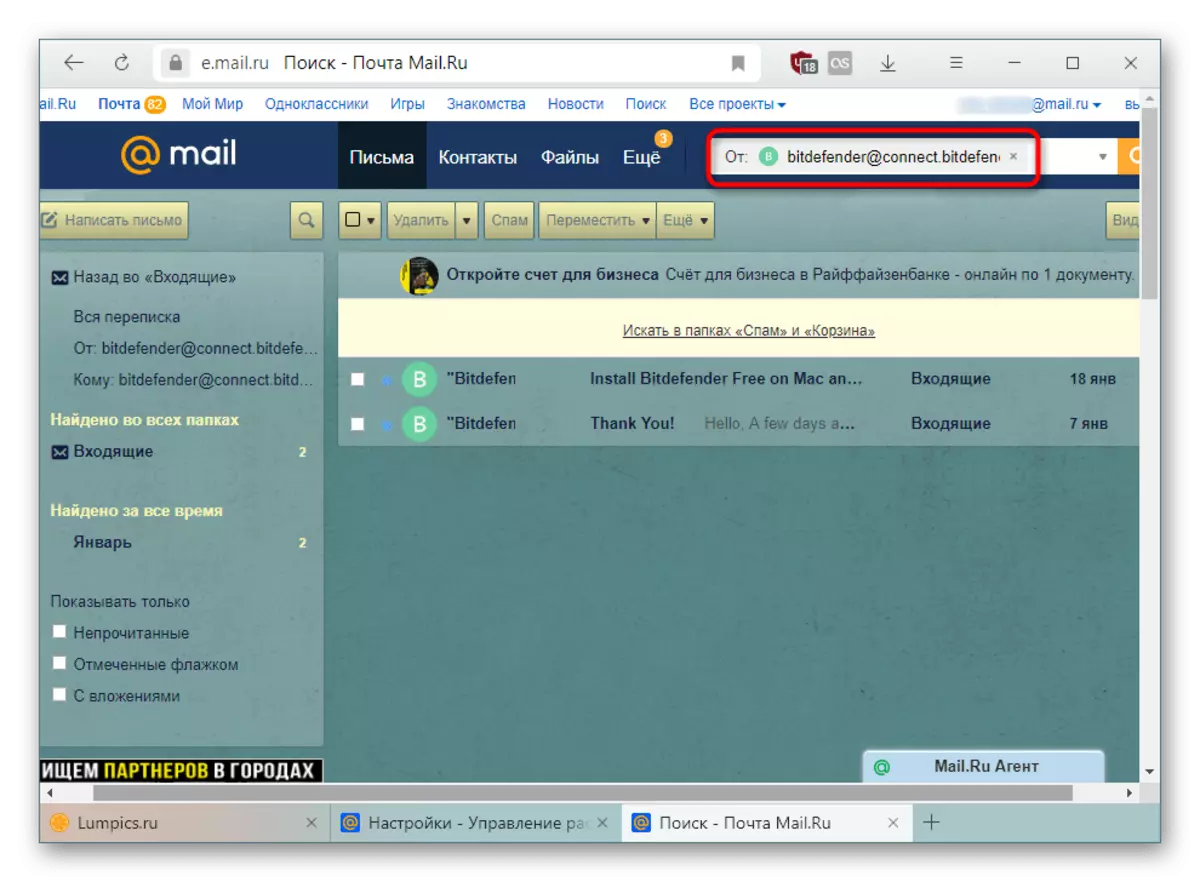
ਗਾਹਕੀ ਦੇ ਨਾਲ, "ਆਉਣ ਵਾਲੇ" ਅੱਖਰਾਂ ਤੋਂ ਤੇਜ਼ੀ ਨਾਲ ਹਟਾਉਣਾ, ਜੋ ਕਿ ਹਰ ਸਮੇਂ ਭੇਜਿਆ ਗਿਆ ਪਤਾ. "ਅੱਖਰਾਂ ਨੂੰ ਮਿਟਾਓ" ਤੇ ਕਲਿਕ ਕਰੋ, ਅਤੇ ਜੇ ਜਰੂਰੀ ਹੋਏ ਤਾਂ ਤੁਸੀਂ ਉਨ੍ਹਾਂ ਨੂੰ ਬਹਾਲ ਕਰ ਸਕਦੇ ਹੋ, ਪਰ ਸਿਰਫ ਉਦੋਂ ਤੱਕ ਜਦੋਂ ਤੱਕ ਪੇਜ ਅਪਡੇਟ ਜਾਂ ਬੰਦ ਨਹੀਂ ਹੁੰਦਾ.
- ਇਹ ਨੋਟ ਕਰਨਾ ਮਹੱਤਵਪੂਰਨ ਹੈ ਕਿ ਸਬਸਕ੍ਰੋਵੋਵ ਦੀ ਤਾਜ਼ਗੀ ਨਹੀਂ ਹੁੰਦੀ. ਆਖਰੀ ਚੈਕ ਦੀ ਮਿਤੀ ਨੂੰ ਵੇਖਣਾ ਨਿਸ਼ਚਤ ਕਰੋ, ਅਤੇ ਜੇ ਇਹ ਮੌਜੂਦਾ ਤੋਂ ਮਨੋਰੰਜਕ ਤੌਰ ਤੇ ਮਸ਼ਹੂਰ ਤੋਂ ਵੱਖਰਾ ਹੈ, ਤਾਂ ਮੈਨੁਅਲ ਚੈੱਕ ਲਈ "ਅਪਡੇਟ" ਤੇ ਕਲਿਕ ਕਰੋ.
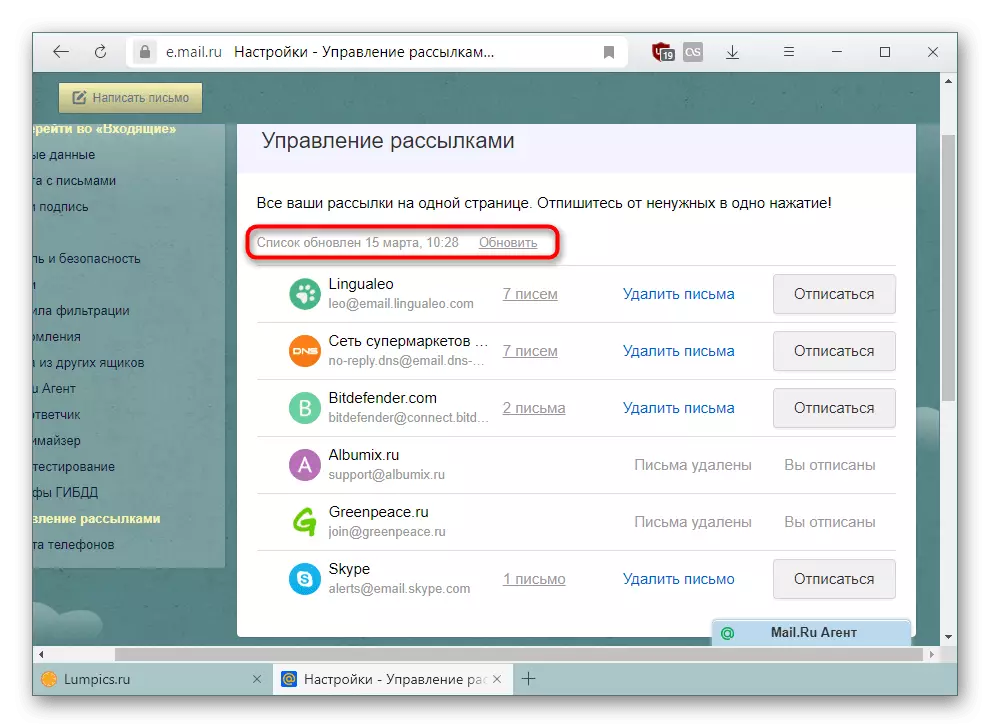
ਜਿਵੇਂ ਕਿ ਤੁਸੀਂ ਹੇਠਾਂ ਦਿੱਤੇ ਸਕ੍ਰੀਨਸ਼ਾਟ ਵਿੱਚ ਵੇਖ ਸਕਦੇ ਹੋ, ਅਪਡੇਟ ਤੋਂ ਬਾਅਦ ਸਮਾਂ ਬਦਲਿਆ ਗਿਆ ਹੈ, ਜਿਸ ਲਈ ਉਹ ਚਮਤਕਾਰ "ਇਨਕਮਿੰਗ" ਵਿੱਚ ਰਹੇ, ਇੱਥੋਂ ਦੇ ਅਲੋਪ ਹੋਣ ਦੇ.
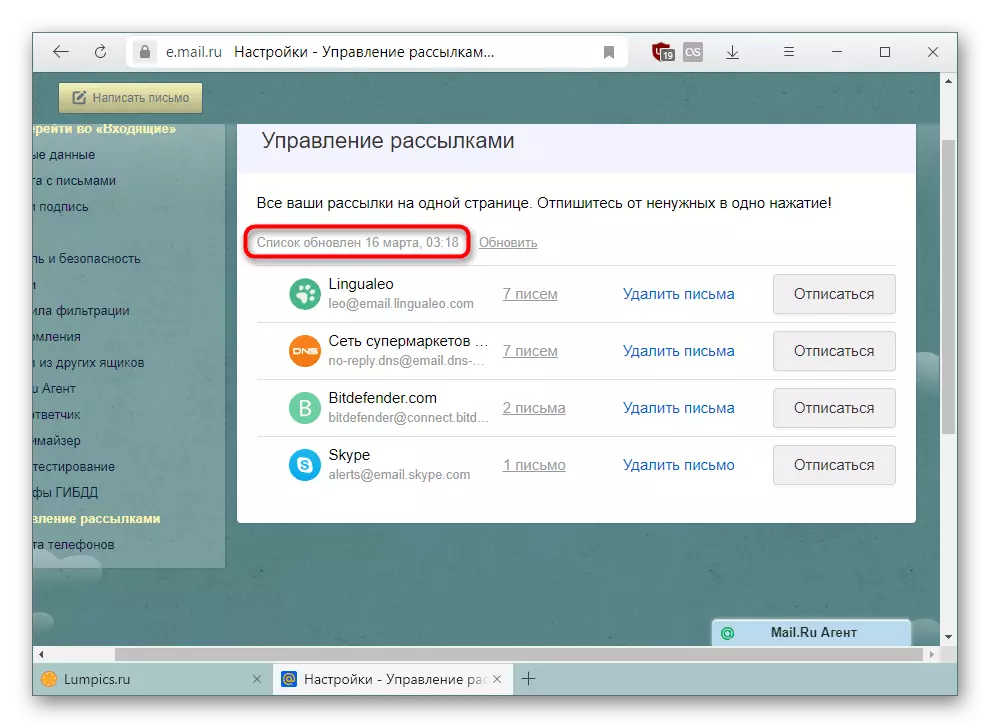

ਬਿਲਕੁਲ ਉੱਪਰ, ਅਸੀਂ ਕਿਹਾ ਕਿ ਐਬਸਟ੍ਰੈਕਟ ਬਕਸੇ ਤੋਂ ਬਾਅਦ ਇਸ ਸੂਚੀ ਵਿਚ ਸਥਿਤੀ ਦੇ ਨਾਲ ਜਾਰੀ ਰਹੇਗਾ "ਤੁਸੀਂ ਉਨ੍ਹਾਂ ਨੂੰ" ਆਉਣ ਵਾਲੀਆਂ "ਵਿੱਚ" ਆਉਣ ਵਾਲੀਆਂ "ਵਿੱਚ ਚਿੱਠੀਆਂ ਹਨ. ਇਹਨਾਂ ਗਾਹਕੀ ਤੋਂ ਪੂਰੀ ਤਰ੍ਹਾਂ ਛੁਟਕਾਰਾ ਪਾਉਣ ਲਈ ਇਨ੍ਹਾਂ ਗਾਹਕਾਂ ਦੁਆਰਾ ਭੇਜੀ ਗਈ ਹਰ ਪਤੇ ਦੁਆਰਾ ਭੇਜੀ ਗਈ ਹਰ ਚੀਜ਼ ਨੂੰ ਮਿਟਾਓ.
ਅਜਿਹੇ method ੰਗ ਦਾ ਘਟਾਓ ਪ੍ਰਦਰਸ਼ਤ ਗਾਹਕੀ ਨੂੰ ਸੀਮਿਤ ਕਰਨਾ ਹੈ. ਅਸਲ ਜ਼ਿੰਦਗੀ ਵਿਚ, ਇਹ ਹੋਰ ਵੀ ਬਹੁਤ ਹੈ, ਅਤੇ ਫਿਰ ਅਸੀਂ ਦੱਸਾਂਗੇ ਕਿ ਕਿਵੇਂ ਵਧੇਰੇ ਸੂਖਮ ਖੜ੍ਹੇ ਪੈਦਾ ਕਰਨਾ ਹੈ.
2 ੰਗ 2: ਮੈਨੁਅਲ ਸੂਟਰ
ਮੇਲ ਸਾਈਟਾਂ ਅਤੇ ਸੇਵਾਵਾਂ ਪ੍ਰਦਾਨ ਕਰਨ ਵਾਲੇ ਹੋਰ ਸਰੋਤਾਂ ਲਈ ਤਿਆਰ ਕੀਤੀਆਂ ਵੱਖਰੀਆਂ ਸੇਵਾਵਾਂ ਅਕਸਰ ਵਿਧੀ ਦੀ ਸੂਚੀ ਵਿੱਚ ਪ੍ਰਦਰਸ਼ਤ ਨਹੀਂ ਹੁੰਦੀਆਂ ਹਨ 1. ਕਾਰਨ ਇਹ ਹੈ ਕਿ ਤੁਹਾਡੇ ਕੋਲ ਅਸਲ ਵਿੱਚ ਅਜਿਹੇ ਗਾਹਕ ਹਨ. ਇਸ ਦੇ ਮੱਦੇਨਜ਼ਰ, ਜਿਸਦਾ ਉਪਯੋਗਕਰਤਾ ਜਿਸਦਾ ਈ-ਮੇਲ ਇਸ਼ਤਿਹਾਰਬਾਜ਼ੀ ਦੇ ਡੇਟਾਬੇਸ ਵਿੱਚ ਪੈ ਗਿਆ, ਜਿੱਤਾਂ, ਕੁੰਡੀਆਂ, ਸਿਖਲਾਈ ਅਤੇ ਹੋਰ ਬੇਕਾਰ ਜਾਣਕਾਰੀ ਨਾਲ ਪੱਤਰ ਪ੍ਰਾਪਤ ਕਰਨਾ ਜਾਰੀ ਰਹੇਗਾ. ਆਮ ਤੌਰ 'ਤੇ, ਹਰ ਵਾਰ ਇਹ ਇਹਨਾਂ ਡੇਟਾਬੇਸ ਦੀ ਵਰਤੋਂ ਕਰਕੇ ਵੱਖ-ਵੱਖ ਸੈਲਸੀਅਸ ਤੋਂ ਆਉਂਦਾ ਹੈ. ਇਸ ਸਥਿਤੀ ਵਿੱਚ, ਤੁਹਾਨੂੰ ਹੱਥੀਂ ਗਾਹਕੀ ਰੱਦ ਕਰਨਾ ਪਏਗਾ, ਅਤੇ ਇਹ ਵੱਖੋ ਵੱਖਰੇ ਤਰੀਕਿਆਂ ਨਾਲ ਕੀਤਾ ਜਾਂਦਾ ਹੈ.
ਵਿਕਲਪ 1: ਮੇਲ.ਯੂ ਦੁਆਰਾ
ਮੇਲ .ਰੂ ਨੂੰ ਇਸ਼ਤਿਹਾਰਬਾਜ਼ੀ ਪੱਤਰਾਂ ਤੋਂ ਤੇਜ਼ੀ ਨਾਲ ਗਾਹਕੀ ਲੈਣ ਦੀ ਪੇਸ਼ਕਸ਼, ਕੁਝ ਡਾਕ ਪਤੇ ਤੋਂ ਜਾ ਰਿਹਾ ਹੈ, ਜਦੋਂ ਕਿ "ਮਹੱਤਵਪੂਰਣ" ਨਿਸ਼ਾਨ ਨਾਲ ਪੱਤਰ ਪ੍ਰਾਪਤ ਕਰਨ ਦਾ ਮੌਕਾ ਬਣਾਈ ਰੱਖਦੇ ਹੋ. ਇਹ ਲਾਗੂ ਹੁੰਦਾ ਹੈ, ਉਦਾਹਰਣ ਲਈ, store ਨਲਾਈਨ ਸਟੋਰਾਂ ਤੇ: ਤੁਸੀਂ ਛੋਟਾਂ ਅਤੇ ਤਰਲਾਂ ਨਾਲ ਨਿ newslet ਜ਼ਲੈਟਰ ਪ੍ਰਾਪਤ ਕਰਨਾ ਬੰਦ ਕਰ ਦਿਓ, ਪਰ ਆਰਡਰ ਦੇਣ ਦੇ ਕੰਮ ਬਾਰੇ ਵੇਰਵੇ, ਆਉਣਾ ਜਾਰੀ ਰਹੇਗਾ.
- ਮੇਲ ਤੇ ਜਾਓ ਅਤੇ ਉਸ ਭੇਜਣ ਵਾਲੇ ਦਾ ਸੁਨੇਹਾ ਖੋਲ੍ਹੋ, ਜਿਸ ਨੂੰ ਤੁਸੀਂ ਹੁਣ ਦਿਲਚਸਪ ਨਹੀਂ ਹੋ.
- ਸਿਰਲੇਖ ਦੇ ਹੇਠਾਂ, ਲਿੰਕ ਨੂੰ "ਗਾਹਕੀ ਰੱਦ ਕਰੋ" ਅਤੇ ਇਸ 'ਤੇ ਕਲਿੱਕ ਕਰੋ.
- ਇੱਕ ਪ੍ਰਸ਼ਨ ਆਵੇਗਾ ਕਿ ਕੀ ਤੁਸੀਂ ਸਿਰਫ ਗਾਹਕੀ ਰੱਦ ਕਰਨਾ ਜਾਂ ਇਸ ਦੇ ਨਾਲ ਪੱਤਰ ਨੂੰ ਮਿਟਾਉਣ ਦੀ ਜ਼ਰੂਰਤ ਚਾਹੁੰਦੇ ਹੋ. ਉਹ ਵਿਕਲਪ ਚੁਣੋ ਜੋ ਤੁਸੀਂ ਚਾਹੁੰਦੇ ਹੋ ਅਤੇ ਆਪਣੇ ਇਰਾਦਿਆਂ ਦੀ ਪੁਸ਼ਟੀ ਕਰੋ.
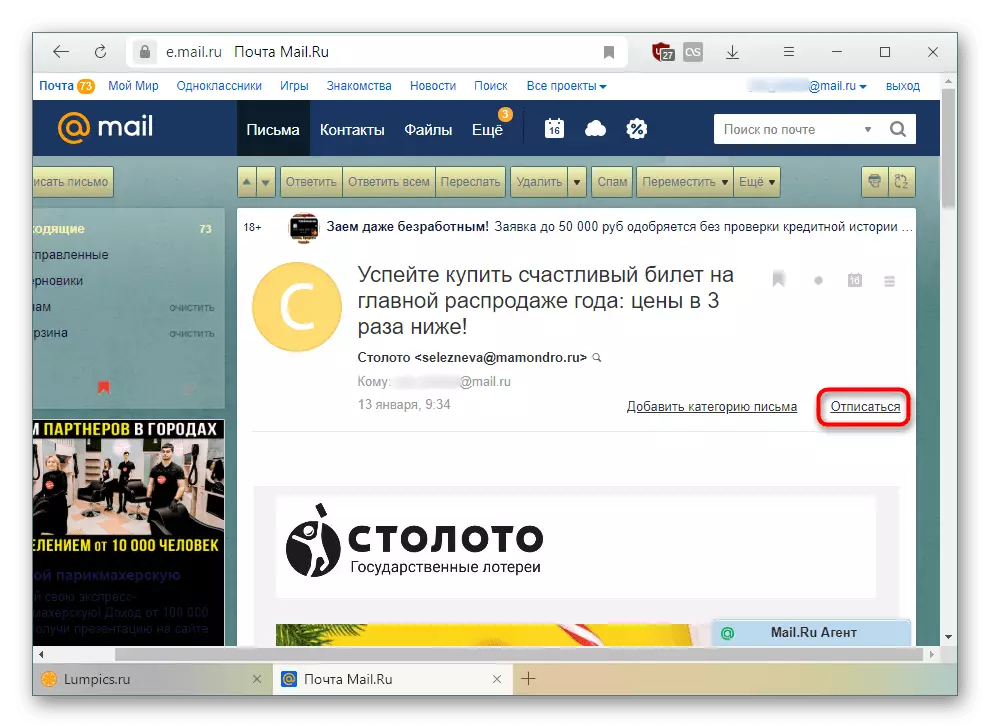

ਇਹ ਵਿਕਲਪ ਦੁਬਾਰਾ, ਸਰਬ ਵਿਆਪੀ ਨਹੀਂ ਹੈ ਕਿ ਉਹੀ ਇਸ਼ਤਿਹਾਰ ਕਿਸੇ ਹੋਰ ਪਤੇ ਤੋਂ ਜਾਂ ਪਤੇ ਨੂੰ ਸੁਨੇਹਾ ਭੇਜਦਾ ਹੈ.
ਚੋਣ 2: ਪੂਰੀ ਰਿਕਾਰਡਿੰਗ
ਇਹ ਵਿਧੀ ਸਭ ਨੂੰ ਸਭ ਤੋਂ ਪ੍ਰਭਾਵਸ਼ਾਲੀ ਮੰਨਿਆ ਜਾਂਦਾ ਹੈ ਕਿਉਂਕਿ ਇਹ ਸਿਰਫ ਕਿਸੇ ਖਾਸ ਡੱਬਾ ਤੋਂ ਨਹੀਂ, ਬਲਕਿ ਕਿਸੇ ਵਿਸ਼ੇਸ਼ ਕੰਪਨੀ ਦੇ ਪੂਰੇ ਡੇਟਾਬੇਸ ਤੋਂ ਤੁਹਾਡੇ ਈ-ਮੇਲ ਨੂੰ ਬਾਹਰ ਕੱ .ਦਾ ਹੈ. ਇਹ ਕੰਪਨੀਆਂ ਆਮ ਤੌਰ 'ਤੇ ਵੱਖਰੀਆਂ ਸੇਵਾਵਾਂ ਦੇ ਡੇਟਾਬੇਸ ਦੁਆਰਾ ਮਾਰਕੀਟਿੰਗ, ਵਿਸ਼ਲੇਸ਼ਕ ਅਤੇ ਖੋਜ ਸੰਸਥਾਵਾਂ ਹੁੰਦੀਆਂ ਹਨ. ਸਧਾਰਣ ਤੌਰ ਤੇ ਪਾ ਦਿੱਤਾ, ਇਹ ਇਸ਼ਤਿਹਾਰਬਾਜ਼ੀ ਨਿ News ਜ਼ਲੈਟਰ ਨੂੰ ਸੰਗਠਿਤ ਕਰਦੇ ਹਨ, ਅਤੇ ਉਨ੍ਹਾਂ ਦੇ ਰਿਕਵਰੀ ਅਣ-ਵਸਨੀਡ ਸਮੱਗਰੀ ਦੇ ਸਾਰੇ ਬਾਅਦ ਦੇ ਅੱਖਰਾਂ ਨੂੰ ਖਤਮ ਕਰਦੇ ਹਨ.
- ਇਸ਼ਤਿਹਾਰਬਾਜ਼ੀ ਪੱਤਰ ਖੋਲ੍ਹੋ, ਇਸ ਨੂੰ ਅੰਤ ਤੱਕ ਸਕ੍ਰੌਲ ਕਰੋ. ਆਖਰੀ ਲਾਈਨਾਂ ਇੱਕ ਨੋਟੀਫਿਕੇਸ਼ਨ ਹੋਣੀਆਂ ਚਾਹੀਦੀਆਂ ਹਨ ਕਿ ਤੁਸੀਂ ਨਿ newslet ਜ਼ਲੈਟਰ ਦੇ ਗਾਹਕ ਬਣ ਗਏ ਹੋ, ਪਰ ਤੁਸੀਂ ਕਿਸੇ ਵੀ ਸਮੇਂ ਗਾਹਕੀ ਰੱਦ ਕਰ ਸਕਦੇ ਹੋ. ਦਿੱਤੇ ਲਿੰਕ ਤੇ ਕਲਿਕ ਕਰੋ.
- ਤੁਹਾਨੂੰ ਗਾਹਕੀ ਦੀ ਸਫਲਤਾਪੂਰਵਕ ਰੱਦ ਹੋਣ ਦਾ ਨੋਟਿਸ ਮਿਲੇਗਾ. ਵਿਕਰੇਤਾ ਦੇ ਅਧਾਰ ਤੇ ਇੱਕ ਗਾਹਕੀ ਪ੍ਰਦਾਨ ਕਰ ਰਿਹਾ ਹੈ, ਪੇਜ, ਭਾਸ਼ਾ ਅਤੇ ਹੋਰ ਤੱਤਾਂ ਦੀ ਦਿੱਖ ਵੱਖ-ਵੱਖ ਹੋ ਜਾਣਗੀਆਂ. ਐਡਰੈਸ ਬਾਰ ਵਿੱਚ, ਤੁਸੀਂ ਦੇਖ ਸਕਦੇ ਹੋ ਕਿ ਰਿਕਾਰਡਿੰਗ ਕਿੱਥੇ ਆ ਰਹੀ ਹੈ - ਇਹ ਸਭ ਤੋਂ ਵੱਧ ਵਿਚੋਲਾ ਹੈ.
- ਜੇ ਟੈਕਸਟ ਰੂਸੀ ਵਿੱਚ ਨਹੀਂ ਹੈ, ਤਾਂ ਸ਼ਾਇਦ ਇਸ ਦੇ ਨਤੀਜੇ ਵਜੋਂ ਇੱਕ ਲਿੰਕ "ਗਾਹਕੀ ਰੱਦ" ਹੋਵੇਗਾ - ਇਸਦਾ ਅਰਥ ਇਹ ਵੀ ਹੈ ਕਿ ਗਾਹਕੀ ਦਾ ਖਾਤਮਾ ਹੋਣਾ.
- ਤੁਹਾਨੂੰ ਤੁਹਾਡੇ ਇਰਾਦਿਆਂ ਦੀ ਪੁਸ਼ਟੀ ਦੇ ਰੂਪ ਵਿੱਚ ਵਧੇਰੇ ਕਾਰਵਾਈਆਂ ਦੀ ਲੋੜ ਹੋ ਸਕਦੀ ਹੈ.
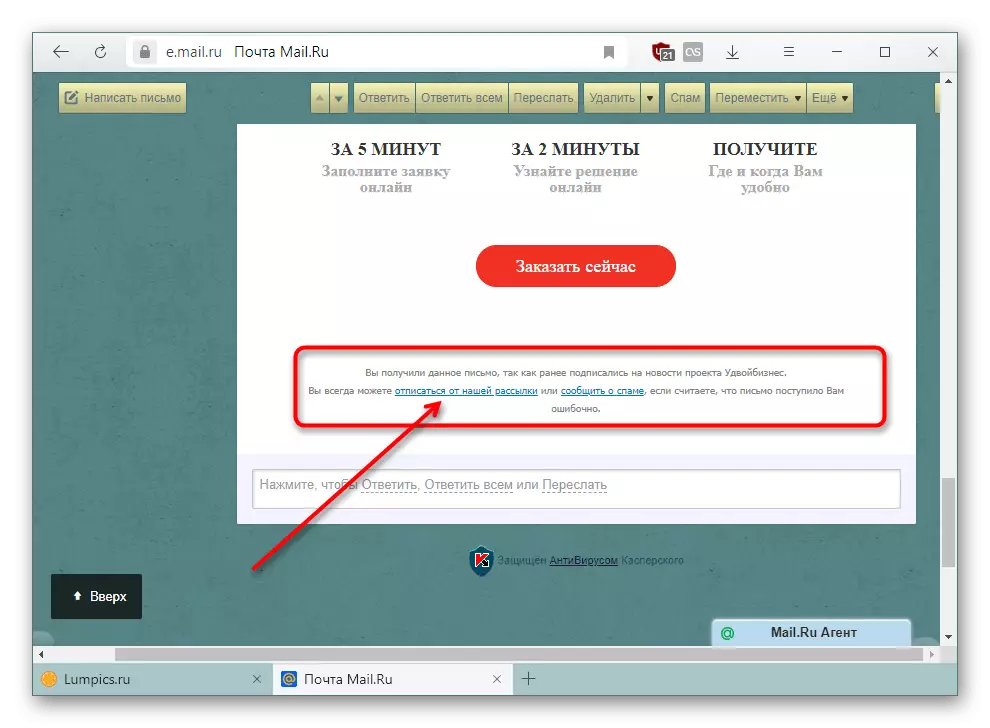
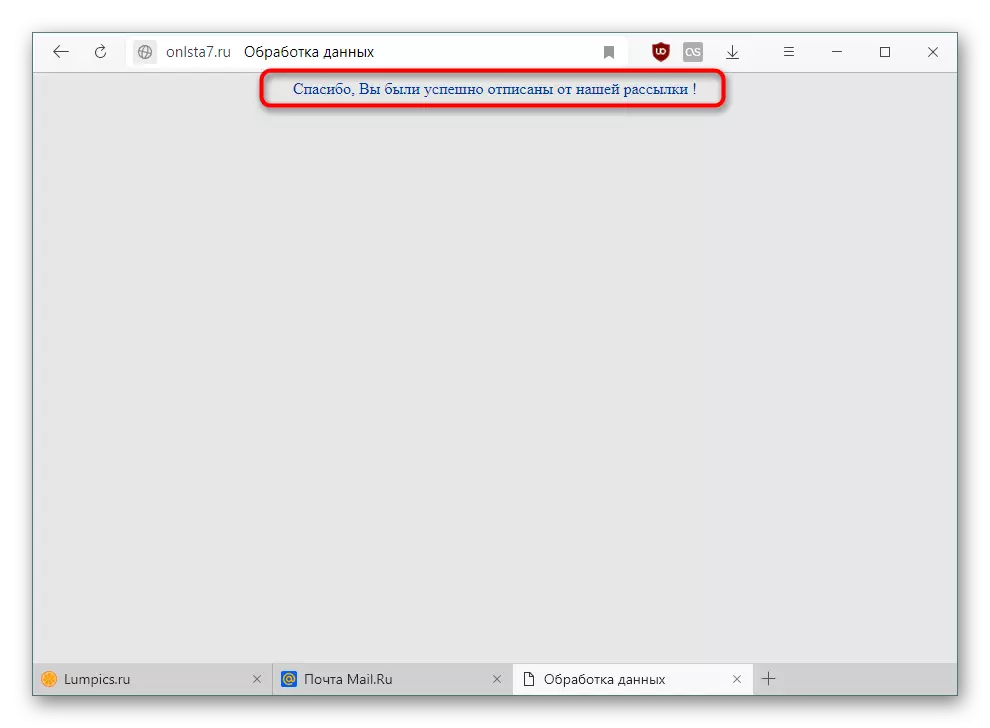
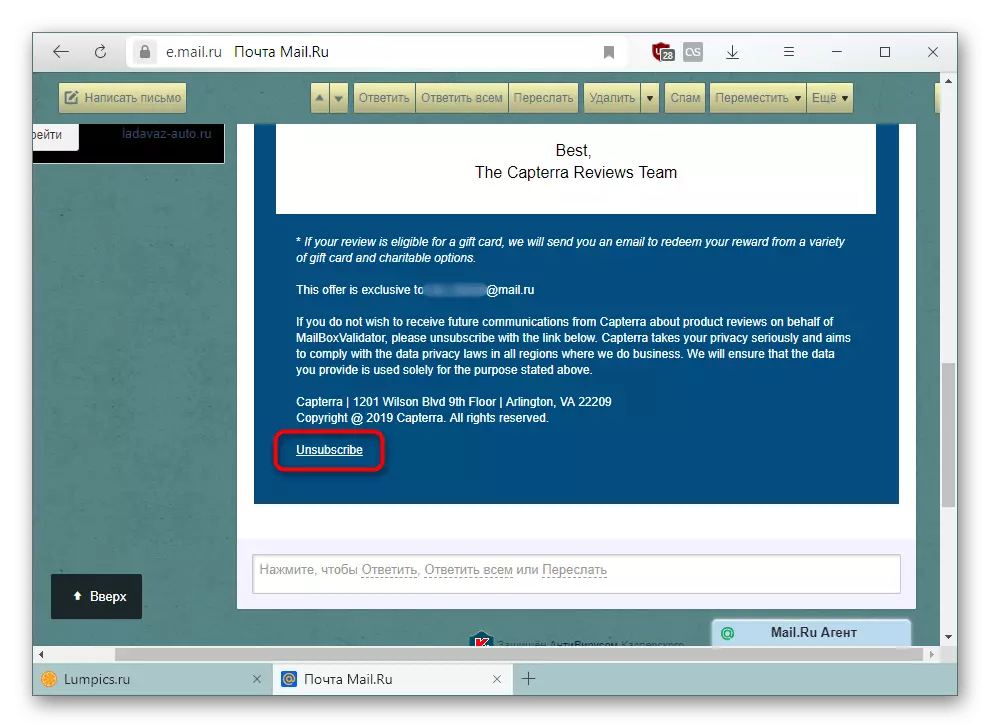
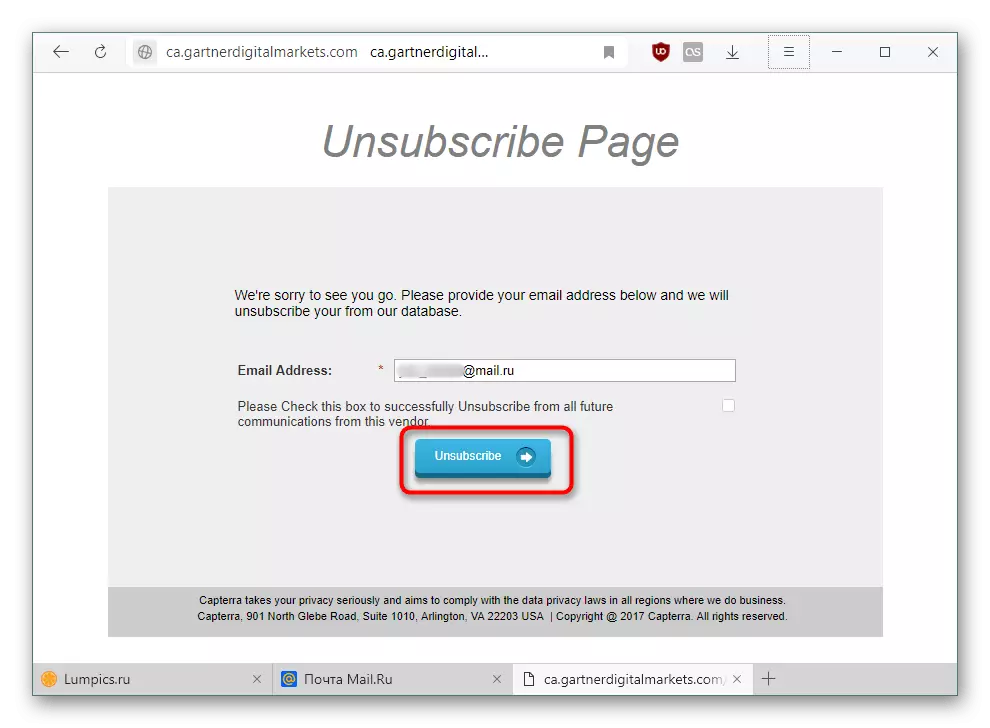
"ਇਨਕਮਿੰਗ" ਵਿੱਚ ਬਾਕੀ ਵਿਗਿਆਪਨ ਦੇ ਸੰਦੇਸ਼ਾਂ ਤੇ ਆਓ ਅਤੇ ਆਉਣ ਤੋਂ ਇਸ ਤਰੀਕੇ ਨਾਲ ਗਾਹਕੀ ਰੱਦ ਕਰੋ. ਕਿਉਂਕਿ ਅੱਖਰ ਅਕਸਰ ਇਕੋ ਜਿਹੇ ਵਿਚੋਲੇ ਕੰਪਨੀਆਂ ਤੋਂ ਆਉਂਦੇ ਹਨ, ਨੇੜਲੇ ਭਵਿੱਖ ਵਿੱਚ ਸਪੈਮ ਪ੍ਰਵਾਹ ਘੱਟ ਹੋ ਜਾਵੇਗਾ.
3 ੰਗ 3: ਫਿਲਟਰਿੰਗ ਬਣਾਉਣਾ
ਇਹ ਵਿਕਲਪ ਵਿਅਕਤੀਗਤ ਤੌਰ ਤੇ ਵਿਅਕਤੀਗਤ ਅਤੇ ਪੂਰੇ ਨਾਲੋਂ ਪਿਛਲੇ ਦੋ ਲਈ ਸਹਾਇਕ ਹੋਣਾ ਚਾਹੀਦਾ ਹੈ. ਫਿਲਟਰਿੰਗ ਬਣਾਉਣਾ ਇੱਕ ਟੈਂਪਲੇਟ ਤੋਂ ਭਾਵ ਹੈ ਸਾਡੇ ਕੇਸ ਵਿੱਚ ਕੁਝ ਨਿਯਮਾਂ ਦੇ ਅਧੀਨ ਆਉਣ ਵਾਲੇ ਅੱਖਰ "ਆਉਣ ਵਾਲੀਆਂ" ਵਿੱਚ ਡਿੱਗਣ ਤੋਂ ਬਿਨਾਂ ਹਟਾਏ ਜਾਣਗੇ.
- ਆਪਣੀ ਮੇਲ ਖੋਲ੍ਹੋ ਅਤੇ ਸੈਟਿੰਗਾਂ ਤੇ ਜਾਓ, ਜਿਵੇਂ ਕਿ 1. ੰਗ 1 ਵਿੱਚ ਦਿਖਾਇਆ ਗਿਆ ਹੈ.
- ਖੱਬੇ ਪਾਸੇ ਵਿੱਚ, "ਫਿਲਟਰਿੰਗ ਨਿਯਮ" ਲੱਭੋ ਅਤੇ ਚੁਣੋ.
- "ਫਿਲਟਰ ਸ਼ਾਮਲ ਕਰੋ" ਤੇ ਕਲਿਕ ਕਰਕੇ ਇੱਕ ਫਾਰਮ ਬਣਾਉਣ ਲਈ ਸਕ੍ਰੌਲ ਕਰੋ.
- ਹੁਣ ਅਸੀਂ ਵਿਸ਼ਲੇਸ਼ਣ ਕਰਾਂਗੇ ਕਿ ਫਿਲਟਰ ਸਹੀ ਤਰ੍ਹਾਂ ਕਿਵੇਂ ਬਣਾਇਆ ਜਾਵੇ:
- ਜੇ - "ਫੀਲਡ" ਥੀਮ ਦੀ ਚੋਣ ਕਰੋ ", ਕਿਉਂਕਿ ਅਸੀਂ ਅਕਸਰ ਸਪੈਮ ਸ਼ਬਦਾਂ 'ਤੇ ਇਕ ਨਿਯਮ ਬਣਾਵਾਂਗੇ ਜੋ ਸੁਰਖੀਆਂ (ਵਿਸ਼ਿਆਂ) ਦੇ ਸੰਦੇਸ਼ਾਂ ਵਿਚ ਆਉਂਦੇ ਹਨ;
- ਰੱਖਦਾ ਹੈ - ਉਹ ਸ਼ਬਦ ਦਰਜ ਕਰੋ ਜੋ ਤੁਸੀਂ ਅਕਸਰ ਪ੍ਰਚਾਰ ਸੰਬੰਧੀ ਅੱਖਰਾਂ ਵਿੱਚ ਵੇਖਦੇ ਹੋ. ਪੈਰਲਲ ਵਿੱਚ, ਤੁਸੀਂ ਮੇਲ ਦੇ ਨਾਲ ਇੱਕ ਹੋਰ ਟੈਬ ਖੋਲ੍ਹ ਸਕਦੇ ਹੋ ਅਤੇ ਵੇਖ ਸਕਦੇ ਹੋ ਕਿ "ਆਉਣ ਵਾਲੀਆਂ", "ਟੋਕਰੀ" ਅਤੇ "ਸਪੈਮ" ਵਿੱਚ ਸਭ ਤੋਂ ਵੱਧ ਇਸ਼ਤਿਹਾਰਬਾਜ਼ੀ ਸੁਨੇਹੇ ਦਾ ਹੱਕਦਾਰ ਹਨ.
ਬੇਸ਼ਕ, ਅਜਿਹੇ ਸ਼ਬਦ ਹਮੇਸ਼ਾਂ ਇਕ ਤੋਂ ਵੱਧ ਹੁੰਦੇ ਹਨ, ਇਸ ਲਈ "ਸਥਿਤੀ ਸ਼ਾਮਲ ਕਰੋ" ਬਟਨ ਤੇ ਕਲਿਕ ਕਰੋ ਅਤੇ ਪਿਛਲੇ ਦੋ ਕਦਮਾਂ ਨੂੰ ਦੁਹਰਾਓ.
- ਫਿਲਟਰ ਨੂੰ ਲਾਗੂ ਕਰੋ ਜੇ ਕੋਈ ਸ਼ਰਤਾਂ ਕੀਤੀ ਜਾਂਦੀ ਹੈ - ਇੱਥੇ ਤੁਸੀਂ ਨੀਲੇ ਟੈਕਸਟ ਤੇ ਕਲਿਕ ਕਰ ਸਕਦੇ ਹੋ, ਸਾਰੀਆਂ ਸ਼ਰਤਾਂ ਨੂੰ ਲਾਗੂ ਕਰੋ, ਪਰ ਇਹ ਵਿਕਲਪ ਸਿਰਫ ਉਚਿਤ ਹੈ ਜੇ ਤੁਸੀਂ ਇਕੋ ਕਿਸਮ ਪ੍ਰਾਪਤ ਕਰਦੇ ਹੋ. ਅਸੀਂ ਇਸ ਪੈਰਾਮੀਟਰ ਨੂੰ ਛੱਡਣ ਦੀ ਸਿਫਾਰਸ਼ ਕਰਦੇ ਹਾਂ ਜਿਵੇਂ ਕਿ ਇਹ ਹੈ;
- ਮੋਟ - "ਸਦਾ ਲਈ ਹਟਾਓ" ਆਈਟਮ ਦੇ ਅੱਗੇ ਮਾਰਕਰ ਸਥਾਪਤ ਕਰੋ. ਜੇ ਤੁਸੀਂ ਕਿਸੇ ਮਹੱਤਵਪੂਰਣ ਪੱਤਰ ਨੂੰ ਛੱਡਣ ਤੋਂ ਡਰਦੇ ਹੋ, ਅਚਾਨਕ ਫਿਲਟਰ ਦੇ ਹੇਠਾਂ ਡਿੱਗ ਰਹੇ ਹੋ, ਤਾਂ ਇਸ ਸੰਦੇਸ਼ ਨੂੰ ਬਣਾਉਣ ਲਈ ਉਪਲਬਧ ਹੋਰ ਉਪਲਬਧ ਚੋਣਾਂ ਦੀ ਚੋਣ ਕਰੋ;
- ਫੋਲਡਰਾਂ ਵਿੱਚ ਅੱਖਰਾਂ ਤੇ ਲਾਗੂ ਕਰੋ - ਚੈੱਕਬਾਕਸ ਮਾਰਕ ਕਰੋ ਅਤੇ ਫੋਲਡਰ ਨਿਰਧਾਰਤ ਕਰੋ, ਸਾਡੇ ਕੋਲ ਇਹ "ਆਉਣ" ਹੈ.
ਕੀਤੀਆਂ ਤਬਦੀਲੀਆਂ ਨੂੰ ਸੁਰੱਖਿਅਤ ਕਰੋ.
- ਹੁਣ ਬਣਾਇਆ ਟੈਂਪਲੇਟ ਫਿਲਟਰ ਸੂਚੀ ਵਿੱਚ ਪ੍ਰਦਰਸ਼ਿਤ ਕੀਤਾ ਜਾਵੇਗਾ, ਜੋ ਕਿ ਕਿਸੇ ਵੀ ਸਮੇਂ ਅਯੋਗ ਹੋ ਸਕਦਾ ਹੈ. ਸਿਰਜਣਾ ਤੋਂ ਬਾਅਦ, ਇਹ ਤੁਰੰਤ ਚਾਲੂ ਹੋ ਜਾਂਦਾ ਹੈ.
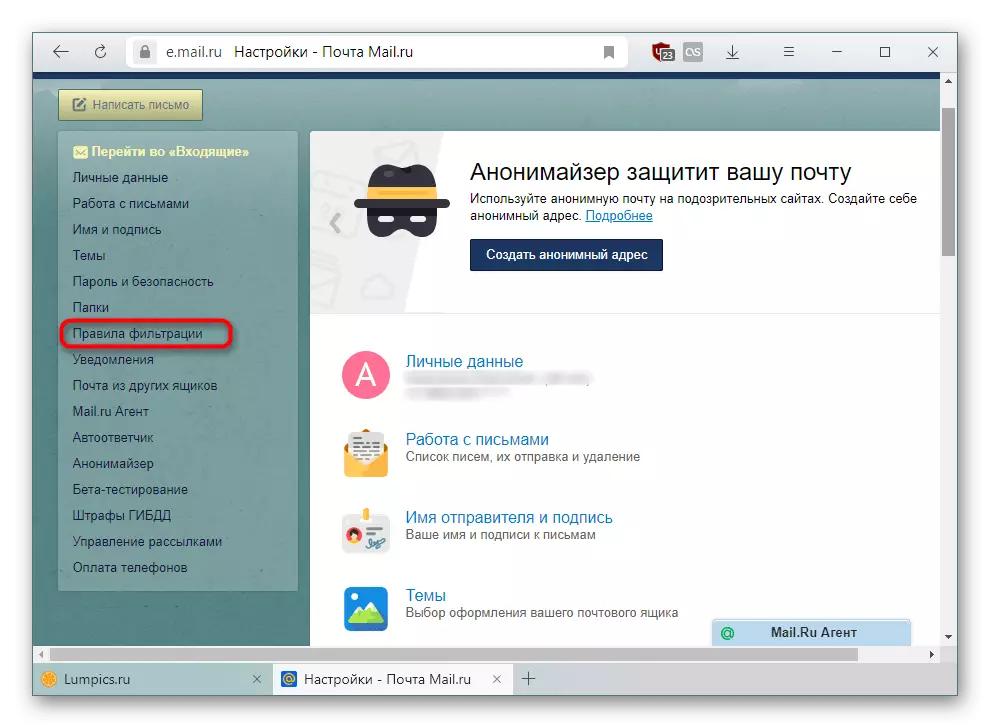


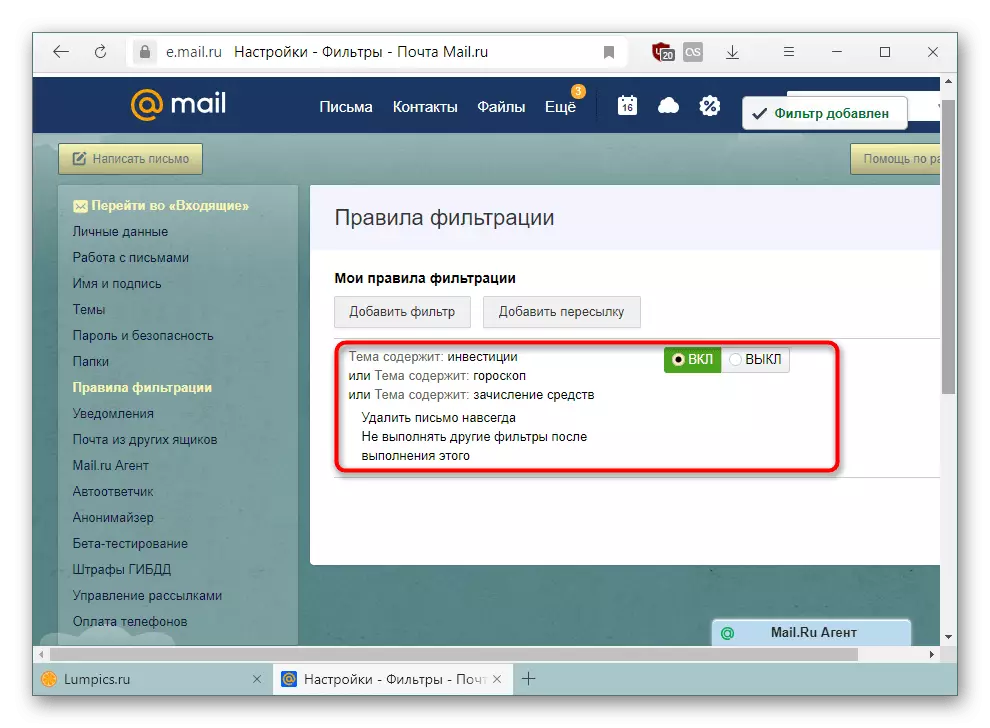
ਸਾਰੇ ਤਿੰਨ ਤਰੀਕਿਆਂ ਨਾਲ ਕਰਨ ਤੋਂ ਬਾਅਦ, ਮੇਲ ਵਿਚ ਆਉਣ ਵਾਲੇ ਸਪੈਮ ਦੀ ਗਿਣਤੀ ਘੱਟ ਹੋ ਜਾਵੇਗੀ, ਅਤੇ ਕਈਆਂ ਦੀਆਂ ਅਣਚਾਹੇ ਮੇਲਿੰਗਾਂ ਤੋਂ ਛੁਟਕਾਰਾ ਪਾਉਣ ਦੇ ਯੋਗ ਹੋ ਜਾਵੇਗਾ ਜੋ ਕਿ ਕਈ ਅਣਚਾਹੇ ਤੋਂ ਬਾਅਦ ਵੀ ਨਵੇਂ ਪਤੇ ਤੋਂ ਛੁਟਕਾਰਾ ਪਾ ਸਕਦੇ ਹਨ.
